 Stavo scorrendo gli articoli pubblicati qualche tempo fa e sono incappato nella recensione di alcune applicazioni di lettura vocale, ovvero quei programmi utilizzati per ascoltare testi scritti. Sì, avete capito bene, sono applicazioni che leggono ad alta voce testi scritti permettendoci di ascoltare ebook, articoli o email. Sono utili? Bé, dipende in larga parte dalle nostre esigenze. Facendo un esempio estremo, una mia amica ipovedente riesce a navigare grazie a uno di questi programmi. Ma anche per utilizzi più comuni sono comodi. Tipo? Bé, ascoltare quello che abbiamo scritto rende più facile trovare errori, imprecisioni e brutture stiliste. Così invece di obbligare parenti e amici a leggere ad alta voce le nostre composizioni possiamo avere una prima revisione in tempo reale. Senza dimenticare, ovviamente, che facciamo facilmente creare degli audiobook da ascoltare durante i nostri spostamenti quotidiani.
Stavo scorrendo gli articoli pubblicati qualche tempo fa e sono incappato nella recensione di alcune applicazioni di lettura vocale, ovvero quei programmi utilizzati per ascoltare testi scritti. Sì, avete capito bene, sono applicazioni che leggono ad alta voce testi scritti permettendoci di ascoltare ebook, articoli o email. Sono utili? Bé, dipende in larga parte dalle nostre esigenze. Facendo un esempio estremo, una mia amica ipovedente riesce a navigare grazie a uno di questi programmi. Ma anche per utilizzi più comuni sono comodi. Tipo? Bé, ascoltare quello che abbiamo scritto rende più facile trovare errori, imprecisioni e brutture stiliste. Così invece di obbligare parenti e amici a leggere ad alta voce le nostre composizioni possiamo avere una prima revisione in tempo reale. Senza dimenticare, ovviamente, che facciamo facilmente creare degli audiobook da ascoltare durante i nostri spostamenti quotidiani.
1. NaturalReader

Prima di cominciare con queste mini-recesioni una precisazione: l’acronimo TTS significa Text To Speech, ovvero dal testo alla parola. Giusto per non doverlo ripetere ogni volta. Detto questo cominciamo con NaturalReader, uno dei programmi TTS gratuiti. Come tutti quelli presenti in questa lista permette di leggere ad alta voce qualsiasi testo scritto. Qualsiasi? Bé, dipende dal file di partenza. La versione gratis riesce a leggere file creati con Microsoft Word, pagine Web, documenti PDF ed email senza troppe immagini. Ovviamente, come spesso acccade, la versione a pagamento permette di aggiungere alcune funzionalità e compatibilità. In ogni caso per un uso normale basta anche la possibilità di personalizzare velocità e tono della voce, personalizzazione possibile senza pagare.
2. Ultra Hal TTS Reader

Interessante la qualità della voce di Ultra Hal TTS Reader. Anzi, delle voci perché la versione gratuita ne include molte di alta qualità. Oltre ai documenti canonici è possibile automatizzare la lettura dei messaggi di sistema, dei pop up e delle finestre di dialogo di Windows. Se vogliamo creare un audiolibro possiamo convertire un file, o una mail, in WAV. Peccato che per passare poi al formato MP3 si debba ricorrere a un convertitore esterno. Certo, se ci interessa creare un CD audio è una opzione molto comoda, ma io preferisco ascoltare musica e libri con un lettore MP3.
3. ReadClip

Quando all’inizio parlavo di usare un programma TTS per correggere bozze stavo pensando a ReadClip. Perché? Perché attraverso questa applicazione possiamo modificare direttamente documenti, farceli rileggere e modificarli nuovamente finché non siamo soddisfatti del risultato ottenuto. A differenza di altri, poi, ReadClip riesce a gestire bene anche testi con immagini inserite. Che se volete ascoltare un romanzo non vi interessa minimamente ma se, invece, state lavorando su una relazione tecnica, o su un manuale di qualche tipo, diventa fondamentale. La versione gratuita non è male ma, se siete interessati, vi consiglio anche di testare le opzioni a pagamento. I primi utilizzi sono gratis, poi bisogna comprare un codice d’attivazione. Ma, sempre se vi interessa questo genere di programmi, potrebbe essere un investimento ben fatto.
4. Read4Me TTS Clipboard Reader

Il Appunti Read4Me TTS Reader consente di leggere il contenuto degli appunti ad alta voce con un pre-installato voce SAPI5 TTS quando si preme un tasto di scelta rapida. Tasti di scelta rapida multiple possono essere impostate per diverse lingue, voci, i tassi di parola, e volumi. Read4Me può anche convertire i file di testo in file MP3.
5. Kyrathasoft Text To Speech
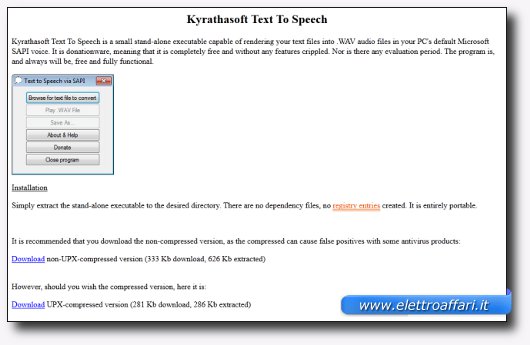
Completamente gratuito è invece Kyrathasoft Text To Speech. Ok, è uno dei programmi più semplici e leggeri per leggere testi. E lo si vede, anzi, si sente. La lettura vocale sfrutta le voci di default di Windows, e anche lo stesso riconoscimento è gestito in larga parte dal sistema operativo. Ma se vi serve un programma giusto per provare la tecnologia TTS allora potete partire da qui: difficile trovarne uno altrettanto semplice e facile da usare.
6. FeyRecorder
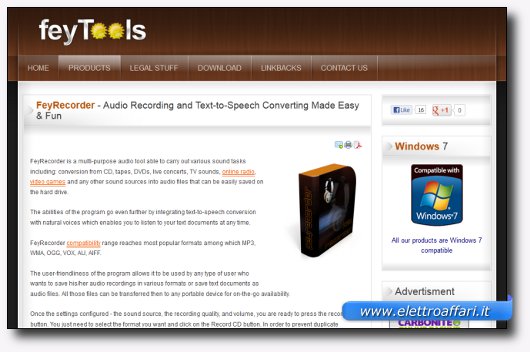
FeyRecorder è uno strumento di conversione TTS che utilizza voci molto simili a quelle naturali. Ottima cosa se non volete sognare voci metalliche durante la notte. Oltre a tutte le funzioni di cui abbiamo già parlato FeyRecorder permette di creare file audio. Di che tipo? Bé, di tutti i formati principali, dai WAV fino agli MP3. Ecco, se volete convertire rapidamente la vostra biblioteca digitale in una audioteca allora potete cominciare con questo programma.
7. yRead

Può essere che vi serva solo leggere, di tanto in tanto, una mail o un file di testo semplice. In questo caso potete scaricare yRead, lanciarlo e copiare al suo interno quello che vogliamo venga letto. Le funzioni sono proprio basilari e a mio vedere molto limitanti. Ma la semplicità permette un utilizzo interessante di questa applicazione: possiamo aprire più finestre e leggere più pezzi in sequenza. O in contemporanea, se amate le cacofonie.
8. Panopreter

Panopreter offre una funzione da non sottovalutare: la possibilità di leggere un testo in varie lingue. Tenetelo bene a mente, sopratutto se volete leggere un testo in italiano. Perché? Perché non tutte le applicazioni che trovate in rete riescono a pronunciare correttamente la nostra lingua. A volte i risultati sono a dir poco imbarazzanti. E’ anche vero che una quota di questi programmi sfruttano le librerie di Microsoft, librerie che nelle ultime versioni non sono male.
9. Text2Speech

Il problema, semmai, è la versione di Windows che stiamo utilizzando. Giusto per fare un esempio Text2Speech sfrutta il . NET Framework 2.0, altri richiedono la terza versione. In genere se manca qualche componente l’applicazione stessa vi avvisa e scarica i file necessari. In ogni caso tenete a mente un particolare: in genere meno risorse servono per fare girare un lettore vocale più bassa sarà la qualità della voce o della lettura. No, non è una regola ferrea ma grosso modo è così.
10. DeskBot

Ad esempio DeskBoat non richiede molte risorse ed è comunque in grado di fare il suo lavoro in maniera egregia. Anche perché integra un menù contestuale comodo quando navighiamo. In che senso? Bé, basta cliccare con il tasto destro del mouse sul testo che vogliamo leggere, scegliere la voce DeskBot e aprire bene le orecchie. Anche se ogni tanto pasticcia con browser diversi da Internet Explorer.
Con questo sono arrivato a metà. Mi restano ancora 10 lettori vocali da recensire. Vado a provarli e poi, in un prossimo articolo, vi farò sapere la mia opinione.

1 commento